Înainte de a intra în acest articol, permiteți-mi să fac un lucru clar, îmi place Bixby. Când a lansat Bixby și l-am folosit de fapt, a fost imediat clar despre cât de util era noul asistent de voce. Cu toate acestea, cred că păstrarea unui buton dedicat pentru convocarea este un pic mai mult, mai ales atunci când puteți apela cu ușurință Bixby cu o comandă vocală. Dacă am putea doar să remapăm acel buton în funcție de preferințele noastre. Ei bine, am acoperit deja o metodă care a permis utilizatorilor să facă acest lucru, dar această metodă avea nevoie de rădăcină. Ei bine, astăzi vă vom arăta o metodă prin care puteți remapla butonul Bixby fără rădăcină. Nu numai că puteți să atribuiți funcții diferite pentru acțiuni de tip single-press, dublu-presă și de lungă durată. Deci, dacă până acum sunteți intrigat, iată cum puteți remapa butonul Bixby fără rădăcină:
Remap Bixby Buton pentru a efectua orice acțiune
Notă : Am încercat următorul proces pe Galaxy S8 care rulează Android 7.1, dar procesul ar trebui să fie identic atât pentru Nota 8, cât și pentru Galaxy S8 Plus.
Pentru a remapa butonul Bixby, vom folosi ajutorul unei aplicații terță parte care este disponibilă în Magazin Play. De asemenea, veți avea nevoie de un computer la îndemână, care va fi utilizat pentru a acorda permisiuni aplicației respective. Deci, cu computerul și telefonul gata, să redimensionăm butonul Bixby:
- Descărcați și instalați aplicația bxActions din Magazin Play făcând clic aici.
- Deschideți aplicația și atingeți "Continuați" . Acum puteți alege două moduri diferite pentru a remapa butonul Bixby, primul este "Mod de blocare", iar al doilea este "Mod de control".

Modul Blocare când este activat blochează mai întâi Bixby și apoi efectuează funcția (prin urmare, veți vedea pictograma Bixby pentru un moment înainte de a fi blocată), în timp ce "Modul de control" dezactivează Bixby astfel încât acesta să nu mai fie vizibil . De asemenea, pentru a activa modul de blocare, nu aveți nevoie de un PC, dar veți avea nevoie de acesta pentru activarea modului de control. Cu toate acestea, deși modul de control este mai greu de activat, acesta aduce și mai multe caracteristici. Cu modul de blocare, puteți efectua o singură acțiune cu butonul Bixby, în timp ce modul de control vă permite să efectuați mai multe funcții pe care le vom vedea mai târziu în acest tutorial.
Remap Bixby Button: Mod de blocare
- Activarea modului de blocare este destul de ușoară deoarece nu aveți nevoie de un computer pentru ao face. Doar atingeți butonul de lângă butonul "Blocare" și activați-l . Aici aveți două opțiuni (Performanță și Confort), alegeți oricare dintre acestea.





Pentru referință, aleg să lansez camera cu ea . Deci, când apăs butonul Bixby, mai întâi se deschide pagina de pornire Bixby, apoi se blochează și se deschide aplicația camerei. De cele mai multe ori este atât de rapid încât nici măcar nu veți observa deschiderea și blocarea paginii de pornire a lui Bixby. Cu toate acestea, dacă doriți să întrerupeți lansarea și blocarea lui Bixby și să vă deplasați direct la acțiunile dvs., utilizați a doua metodă explicată mai jos:

Remap Bixby Button: Mod de control
În modul de control, beneficiem de utilizarea butonului Bixby pentru a efectua mai multe funcții utilizând acțiunile de tip single-press, dublu-apăsare și de lungă durată . Nu numai că puteți să atribuiți funcții diferite acelor apăsări ale butoanelor, în funcție de situația în care vă aflați pe ecranul de blocare sau pe ecranul de întâmpinare. Să vedem cum să facem asta, nu-i așa?
1. Mai întâi, lansați aplicația și dezactivați modul Blocare apăsând butoanele și dezactivând comutarea .

2. Acum, apăsați pe modul Control și apoi apăsați pe "Vă rugăm să deblocați permisiunile folosind un PC" .

4. Acum, copiați și lipiți următoarea comandă în terminalul / comanda de comandă și apăsați pe return / enter. Facem asta pentru a vedea dacă totul este bine. Dacă dispozitivul dvs. este conectat în mod corespunzător, veți vedea un cod alfanumeric reprezentând dispozitivul urmat de dispozitivul de cuvinte, așa cum se arată în imaginea de mai jos.

dispozitive adb
5. Acum, copiați și lipiți următoarea comandă și apăsați enter / return .

adb shell pm acorda com.jamworks.bxactions android.permission.WRITE_SECURE_SETTINGS
6. Din nou, copiați și lipiți următoarea comandă și apăsați pe return / enter.

adb shell pm acordă com.jamworks.bxactions android.permission.READ_LOGS
7. Acum, deconectați și reporniți telefonul . Din nou, lansați aplicația și atingeți butoanele și apoi pe modul Control. Aici trebuie să vedeți textul "Permisiuni acordate", care arată că procesul nostru a avut succes.

8. Acum, apăsați pe următorul link pentru a descărca fișierul APK pentru aplicația adhell și pentru al instala, apoi urmați instrucțiunile de pe ecran pentru a acorda permisiuni aplicației. Trebuie să instalați acest lucru pentru a dezactiva Bixby Home.

9. Acum, pe pagina de pornire a aplicației, apăsați pe "disabler pachet" și apoi găsiți Bixby Home și dezactivați-l .

10. Acum, reveniți la modul Control și activați-l și apăsați pe butonul "Acțiuni" din pagina de pornire a aplicației bxActions.

11. Aici, apăsați pe Bixby . Pe această pagină, după cum puteți vedea, puteți remapa butoanele Single Press, Double Press și acțiunea Long Press pentru butonul Bixby . Cu toate acestea, acțiunile Double Press și Long Press sunt opțiuni plătite și va trebui să cumpărați aplicația pentru 1.99 dolari pentru a le utiliza.

12. Pentru moment, vom seta acțiunea de presă unică (atât presa dublă, cât și acțiunea de apăsare lungă pot fi configurate la fel după cumpărarea versiunii pro. Apăsați pe opțiunea de apăsare unică și apoi selectați din multitudinea de opțiuni pe măsură ce a făcut în pasul 5 din modul Blocare. Pentru a păstra lucrurile la fel, am selectat din nou Camera care urmează să fie lansată după ce butonul Bixby este apăsat.

Când configurați modul de control, veți vedea că orice acțiune pe care ați cartografiat-o pe butonul Bixby se întâmplă instantaneu. Metoda funcționează ca și cum butonul este livrat cu caracteristică programabilă nativă. Ei bine, am terminat acum. Procesul ar putea fi un pic mai lung, cu toate acestea, odată ce l-ați setat, va fi meritat
Remap Buton Bixby fără rădăcină pe galaxie Nota 8 sau Galaxy S8 / S8 Plus
După cum am menționat mai devreme, Bixby este minunat. Dar nu luați cuvântul meu, citiți comparația dintre Bixby și Google Asistent vs Siri, pentru a vă vedea singuri. Cu toate acestea, butonul Bixby este ceva care este un accesoriu adăugat și remapping-ul îi oferă mai mult control utilizatorilor. Utilizând metodele de mai sus, puteți remapa butonul Bixby pentru a efectua orice acțiune, inclusiv lansarea de aplicații, executarea comenzilor rapide, controalelor redării media și multe altele. Deci, încercați-l pe telefon și spuneți-ne în secțiunea de comentarii de mai jos cum merge. De asemenea, deoarece metoda este puțin mai complexă, dacă sunteți blocat oriunde, nu ezitați să vă abandonați întrebările de mai jos.

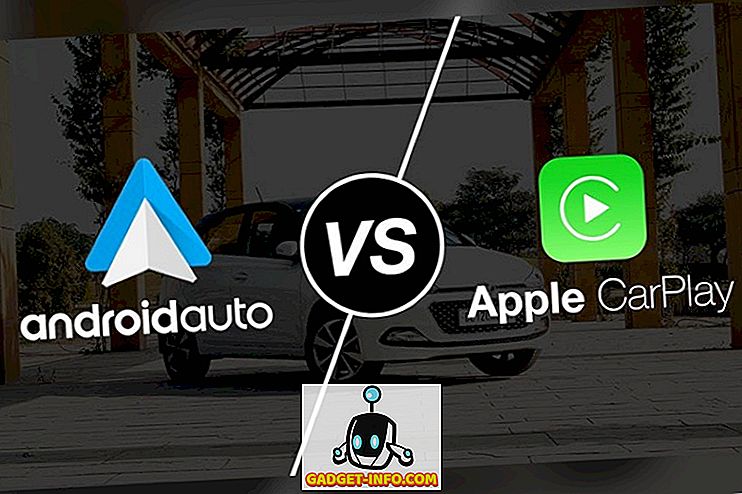







![social media - Schimbarea tendințelor pe Internet în 2011 [Infographic]](https://gadget-info.com/img/social-media/810/sharing-trends-internet-2011-2.jpg)